CSS - 예쁘게 만들기
우리가 만든 블로그가 아직 예쁘지 않죠? 이제 눈에 보기 좋게 예쁘게 만들어 볼 시간이에요. CSS를 사용해 만들어 볼 거에요.
CSS는 무엇인가요?
CSS(Cascading Style Sheets)는 HTML와 같이 마크업랭귀지(markup language)으로 쓰여진 웹사이트를 나타낼 때 사용하는 언어입니다. 우리 웹페이지 얼굴에 예쁘게 메이크업 하는 것과 같아요 ;)
아무것도 없는 상태에서 시작하기 어렵죠? 이번에도 우리는 개발자들이 만들고 인터넷 무료로 배포된 코드를 사용할 거에요. 바퀴를 다시 발명하는 것은 재미가 없잖아요.
Bootstrap을 사용해봐요!
부트스트랩(Bootstrap)은 예쁜 웹사이트를 개발하기 위해 사용되는 가장 유명한 HTML과 CSS 프레임워크입니다: http://getbootstrap.com/
부트스트랩은 트위터 개발자들에 의해 만들어졌고 전 세계 자원봉사자들이 지속적으로 참여해 발전시키고 있어요.
Bootstrap 설치하기
Bootstrap을 설치하려면, .html 파일의 <head> 안에 이 링크를 넣어야 합니다. (blog/templates/blog/post_list.html):
<link rel="stylesheet" href="//maxcdn.bootstrapcdn.com/bootstrap/3.2.0/css/bootstrap.min.css">
<link rel="stylesheet" href="//maxcdn.bootstrapcdn.com/bootstrap/3.2.0/css/bootstrap-theme.min.css">
이 링크는 프로젝트에 파일을 새로 추가하는 게 아니에요. 인터넷에 있는 파일을 연결하는 거에요. 따라해보고, 웹사이트를 열어 새로고침 버튼을 눌러보세요. 짠!
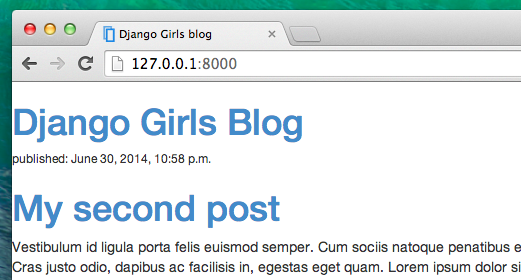
더 보기 좋아졌죠!
Django 정적 파일
마지막으로 정적 파일( static files)을 다뤄볼 거에요. 정적 파일은 CSS과 이미지 모두를 말합니다. 동적 파일이 아니에요. 그렇기 때문에 콘텐츠 요청 내용이 필요없어 모든 유저들이 동일한 내용을 볼 수 있어요.
어디에 정적 파일을 넣어야 하나요
서버에서 collectstatic를 실행할 때 처럼, 장고는 "admin" 앱에서 정적 파일을 어디서 찾아야하는지 이미 알고 있어요. 이제 blog앱에 정적파일을 추가하면 됩니다.
blog 앱 안에 static폴더를 만드세요. :
djangogirls
├── blog
│ ├── migrations
│ └── static
└── mysite
장고는 app폴더 안에 있는 "static" 폴더를 자동으로 찾아 안에 있는 내용을 불러낼 거에요.
나의 첫 번째 CSS 파일!
CSS파일을 만들어 나만의 스타일을 가진 웹페이지를 만들어봐요. static디렉토리 안에 css라고 새로운 디렉토리를 만드세요. 그리고 css디렉토리 안에 blog.css라는 파일을 만드세요. 준비되셨나요?
djangogirls
└─── blog
└─── static
└─── css
└─── blog.css
CSS를 쓸 차례에요! 여러분이 사용하고 있는 코드에디터에서 blog/static/css/blog.css파일을 불러오세요.
CSS는 꽤 쉽고 워크샵 후에도 스스로 배울 수 있기 때문에 이번에는 CSS에 대해 심도 있게 살펴보지는 않을 거에요. 우리는 여러분이 더 예쁜 웹사이트를 만들 수 있도록 Codeacademy HTML & CSS course를 실습해보길 추천해요.
하지만 조금이라도 해보자구요. 제목 색깔을 바꿔볼까요? 컴퓨터는 특별한 코드를 사용해 색깔을 나타내요. #으로 시작해 알파벳(A-F)와 숫자(0-9) 중 6개를 조합해 나타내요. 이 곳에서 색깔 코드를 찾을 수 있어요: http://www.colorpicker.com/ 또는 미리 정의 된 색, 예를 들어 빨간색 또는 녹색 등도 사용할 수 있습니다.
blog/static/css/blog.css에 아래의 코드를 추가하세요.
h1 a {
color: #FCA205;
}
h1 a가 CSS 셀렉터(Selector)에요. 즉, 우리는 h1요소 안에 어떠한 a요소를 넣어 스타일을 적용 할 수 있다는 거죠. (예를 들어 코드가 다음과 같을 때: <h1><a href="">link</a></h1>) 이 경우에, 우리는 색을 #FCA205, 즉 오렌지색으로 바꾸라고 말한 거에요. 물론, 색을 직접 선택할 수도 있어요!
CSS파일에서는 HTML 파일에 있는 각 요소들에 스타일을 적용할 수 있어요. 각 요소는 요소 이름(다시 말하면, a, h1, body), class상속 아니면 id상속에 의해 식별돼요. Class와 id는 여러분들이 붙인 이름을 갖게 되지요. 클래스는 요소들의 그룹을 결정하는 것이고, id는 특정 요소들을 지칭해요. 예를 들어, 다음 태그들은 CSS에서 태그 이름 a, 클래스 external_link, id link_to_wiki_page을 사용해서 식별해요.
<a href="http://en.wikipedia.org/wiki/Django" class="external_link" id="link_to_wiki_page">
W3Schools에서 CSS Selectors에 대해 읽어보세요..
이제 CSS의 내용을 HTML에 적용시킬 차례에요. blog/templates/blog/post_list.html파일을 열고 가장 위에 이 라인을 추가하세요:
{% load staticfiles %}
정적 파일이 실행되고 있답니다. :)
다음, <head>와 </head> 사이에, 부트스트랩 CSS파일 링크 다음(브라우저는 순서대로 파일을 읽기 때문에 부트스트랩 파일에 있는 코드를 무시할 수 있어요.) 다음 코드를 추가하세요.
<link rel="stylesheet" href="{% static 'css/blog.css' %}">
이제까지 CSS파일이 있는 템플릿에 대해 알아 보았어요.
여러분이 만든 파일은 아래와 같아야해요.
{% load staticfiles %}
<html>
<head>
<title>Django Girls blog</title>
<link rel="stylesheet" href="//maxcdn.bootstrapcdn.com/bootstrap/3.2.0/css/bootstrap.min.css">
<link rel="stylesheet" href="//maxcdn.bootstrapcdn.com/bootstrap/3.2.0/css/bootstrap-theme.min.css">
<link rel="stylesheet" href="{% static 'css/blog.css' %}">
</head>
<body>
<div>
<h1><a href="/">Django Girls Blog</a></h1>
</div>
{% for post in posts %}
<div>
<p>published: {{ post.published_date }}</p>
<h1><a href="">{{ post.title }}</a></h1>
<p>{{ post.text|linebreaks }}</p>
</div>
{% endfor %}
</body>
</html>
자, 이제 파일을 저장하고 새로고침을 해보세요!
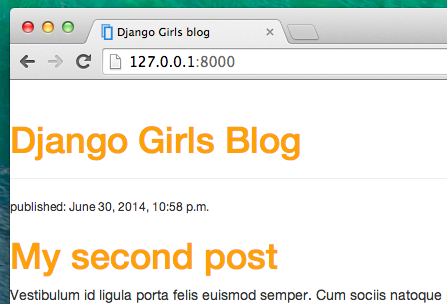
잘했어요! 웹사이트 왼쪽 여백을 좀더 주고 싶지 않나요? 한 번 해봐요!
body {
padding-left: 15px;
}
이 코드를 CSS에 붙여넣고, 파일을 저장하고 어떻게 바뀌었는지 확인해봐요!
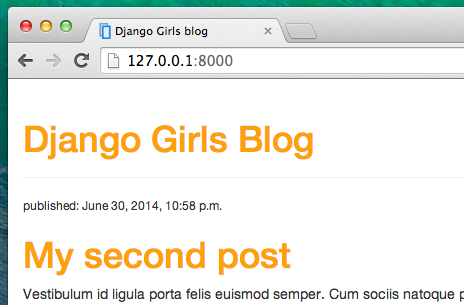
제목의 폰트를 바꾸고 싶나요? blog/templates/blog/post_list.html파일 안에 <head>에 아래 코드를 붙여넣기 해보세요.
<link href="http://fonts.googleapis.com/css?family=Lobster&subset=latin,latin-ext" rel="stylesheet" type="text/css">
이 코드 라인은 구글 폰트 (https://www.google.com/fonts)에서 Lobster 폰트를 불러온 거에요.
이제 CSS에 font-family: 'Lobster';를 추가하세요 ; blog/static/css/blog.css파일 안에 h1 a 안에 있는 블록 (다음 표기가 된 부분 안에 { and }) 에 추가하고 새로고침을 누르세요. :
h1 a {
color: #FCA205;
font-family: 'Lobster';
}
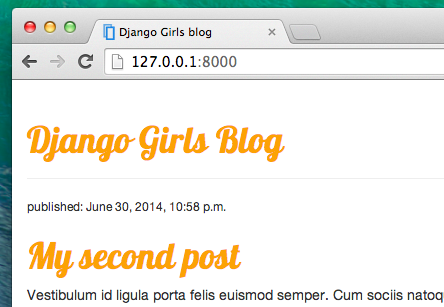
잘했어요!
앞서 말했듯이, CSS는 클래스 개념을 가지고 있어요. 클래스는 기본적으로 여러분이 HTML의 코드 일부에 이름을 붙이고 그 부분만 특정 스타일을 적용할 수 있게 해줍니다. 두 개의 div가 있는데 각각 다르게 사용되서(예를 들어 하나는 제목에 있고 하나는 글 본문에 있는 경우), 서로 다르게 보여야 할 경우에 매우 유용해요.
이제 HTML 코드의 일부에 이름을 붙여 봅시다. header에 포함된 div에 page-header라고 class 이름을 붙여봅시다. 다음과 같이 말이죠. :
<div class="page-header">
<h1><a href="/">Django Girls Blog</a></h1>
</div>
그리고 이제 블로그 글 안에 있는 div에 post라고 class 이름을 붙이세요.
<div class="post">
<p>published: {{ post.published_date }}</p>
<h1><a href="">{{ post.title }}</a></h1>
<p>{{ post.text|linebreaks }}</p>
</div>
다음 각 다른 선택자(selector) 에 정의를 붙여 볼 거에요. 클래스를 나타내는 선택자는 .으로 시작합니다. 아래 있는 코드의 이해를 돕기 위해 인터넷에서 CSS에 대한 튜토리얼이나 설명을 참고하면 많은 도움이 될 거에요. 이제 blog/static/css/blog.css파일 안에 아래 코드를 복사, 붙여넣기 하세요. :
.page-header {
background-color: #ff9400;
margin-top: 0;
padding: 20px 20px 20px 40px;
}
.page-header h1, .page-header h1 a, .page-header h1 a:visited, .page-header h1 a:active {
color: #ffffff;
font-size: 36pt;
text-decoration: none;
}
.content {
margin-left: 40px;
}
h1, h2, h3, h4 {
font-family: 'Lobster', cursive;
}
.date {
float: right;
color: #828282;
}
.save {
float: right;
}
.post-form textarea, .post-form input {
width: 100%;
}
.top-menu, .top-menu:hover, .top-menu:visited {
color: #ffffff;
float: right;
font-size: 26pt;
margin-right: 20px;
}
.post {
margin-bottom: 70px;
}
.post h1 a, .post h1 a:visited {
color: #000000;
}
클래스 선언이 있는 post가 있는 곳으로 가세요. 이 부분을 바꿀 거에요. :
{% for post in posts %}
<div class="post">
<p>published: {{ post.published_date }}</p>
<h1><a href="">{{ post.title }}</a></h1>
<p>{{ post.text|linebreaks }}</p>
</div>
{% endfor %}
blog/templates/blog/post_list.html 안에 아래 코드를 넣으세요.
<div class="content container">
<div class="row">
<div class="col-md-8">
{% for post in posts %}
<div class="post">
<div class="date">
{{ post.published_date }}
</div>
<h1><a href="">{{ post.title }}</a></h1>
<p>{{ post.text|linebreaks }}</p>
</div>
{% endfor %}
</div>
</div>
</div>
파일을 저장하고 웹사이트를 새로고침하세요.
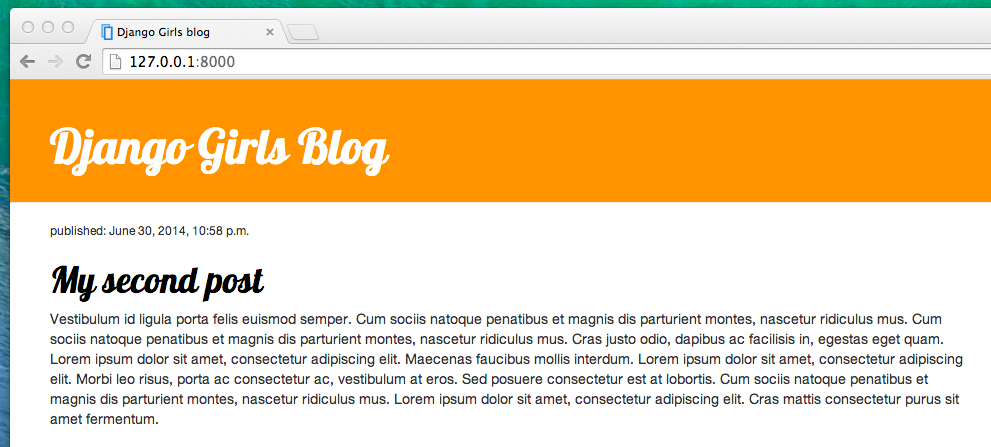
와! 멋지지 않나요? 지금까지 붙여넣기한 코드는 이해하기 어렵지 않으니 무슨 뜻인지 이해 할 수 있을 거에요.
아직 CSS를 다루는 것이 서툴다고 걱정하지 말고 여러분이 바꾸고 싶은 부분을 고쳐보세요. 만약 문제가 생겼다면, 걱정하지말아요. 언제든지 되돌리기를 할 수 있으니까요!
워크샵 사전 숙제로 CSS로 더 예쁜 웹사이트를 만들기 위해서Codeacademy HTML & CSS course를 수강해보길 추천해요.
다음 장을 읽을 준비가 됐나요?! :)